Üzenet ütemezése későbbi használatra
-
Üzenet írásakor válassza a Küldés gomb melletti legördülő menüt, és válassza a Küldés ütemezése lehetőséget.
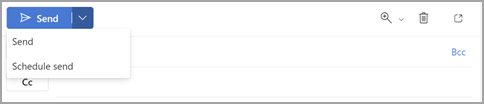
-
Válassza ki az alapértelmezett beállítások egyikét, majd válassza a Küldés lehetőséget, vagy válasszon egy egyéni időpontot, majd válassza a Küldés lehetőséget.
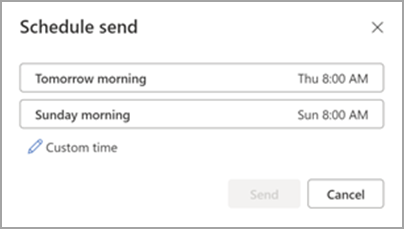
-
A Küldés gomb kiválasztása után az üzenet a kézbesítési időpontig a Piszkozat mappában marad.
Az üzenet azonnali elküldése
Ha később úgy dönt, hogy azonnal el szeretné küldeni az üzenetet, tegye a következőket:
-
Váltson a Piszkozat mappára.
-
Nyissa meg az ütemezett üzenetet, és válassza a Ceruza szerkesztése ikont.
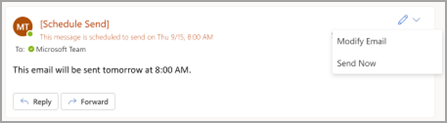
-
Válassza a Küldés most lehetőséget.










